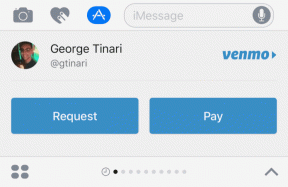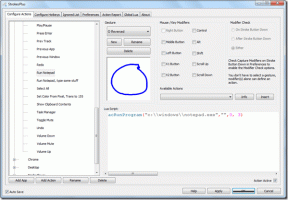Как делать скриншоты с прокруткой на Android
Разное / / November 28, 2021
Создание снимка экрана - это простая, но важная часть использования смартфона. По сути, это изображение содержимого вашего экрана в данный момент. Самый простой способ сделать снимок экрана - одновременно нажать кнопку уменьшения громкости и кнопку питания, и этот метод работает практически для всех телефонов Android. Есть несколько причин, по которым вам нужно сделать снимок экрана. Это может быть, чтобы сохранить незабываемый разговор, поделиться забавной шуткой, которую взломали в каком-то групповом чате, чтобы делиться информацией о том, что отображается на вашем экране, или показывать свои новые классные обои и тема.
Теперь простой снимок экрана захватывает только ту часть экрана, которая видна. Если вам пришлось сфотографировать долгую беседу или серию постов, то процесс усложняется. Вам нужно будет сделать несколько снимков экрана, а затем соединить их вместе, чтобы поделиться всей историей. Тем не менее, почти все современные смартфоны Android теперь предоставляют эффективное решение для этого, и это называется скроллингом скриншота. Эта функция позволяет делать непрерывный длинный снимок экрана, охватывающий несколько страниц, с автоматической прокруткой и одновременной съемкой изображений. Теперь некоторые бренды смартфонов, такие как Samsung, Huawei и LG, имеют встроенную эту функцию. Другие могут легко использовать сторонние компании для тех же целей.

СОДЕРЖАНИЕ
- Как делать скриншоты с прокруткой на Android
- Как сделать снимок экрана с прокруткой на смартфоне Samsung
- Как сделать снимок экрана с прокруткой на смартфоне Huawei
- Как сделать снимок экрана с прокруткой на смартфоне LG
- Как сделать снимок экрана с прокруткой с помощью сторонних приложений
- #1. Longshot
- #2. Стичкрафт
- #3. Мастер экрана
Как делать скриншоты с прокруткой на Android
В этой статье мы научим вас делать скриншоты с прокруткой на смартфоне Android.
Как сделать снимок экрана с прокруткой на смартфоне Samsung
Если вы недавно приобрели смартфон Samsung, весьма вероятно, что он имеет встроенную функцию прокрутки скриншотов. Он известен как Scroll Capture и был впервые представлен в телефоне Note 5 в качестве дополнительной функции инструмента Capture more. Ниже приведено пошаговое руководство по созданию скриншота с прокруткой на смартфоне Samsung.
1. Первое, что вам нужно сделать, это открыть Настройки на вашем устройстве, а затем нажмите на Расширенные возможности вариант.
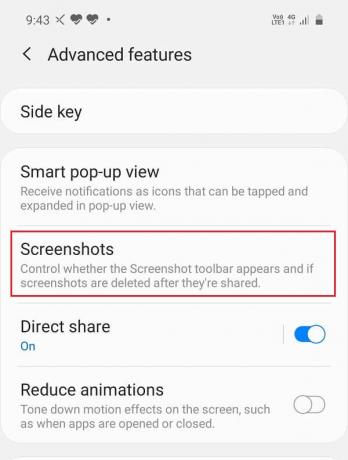
2. Найдите здесь Smart Capture и включите переключатель рядом с ним. Если вы не можете его найти, нажмите Скриншоты и обязательно включите переключатель рядом с панелью инструментов «Снимок экрана».

3. Теперь перейдите на сайт или в чате, где вы хотите сделать снимок экрана с прокруткой.
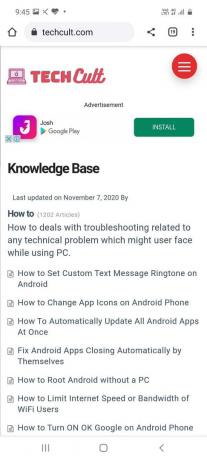
4. Начните с нормальный скриншот, и вы увидите, что новый Значок захвата прокрутки появится рядом со значками обрезки, редактирования и публикации.

5. Продолжайте нажимать на него, чтобы прокрутить вниз и останавливаться только тогда, когда вы охватите всю публикацию или беседу.

6. Вы также сможете увидеть небольшой предварительный просмотр скриншота в нижнем левом углу экрана.
7. Как только снимок экрана будет сделан, вы можете перейти в папку со снимками экрана в своей галерее и просмотреть ее.
8. При желании можно внести изменения и затем сохранить.
Читайте также:7 способов сделать снимок экрана на телефоне Android
Как сделать снимок экрана с прокруткой на смартфоне Huawei
Смартфоны Huawei также имеют встроенную функцию прокрутки скриншотов, и, в отличие от смартфонов Samsung, она включена по умолчанию. Вы можете без проблем преобразовать любой снимок экрана в снимок экрана с прокруткой. Ниже приведено пошаговое руководство по созданию скриншота с прокруткой, также известного как Scrollshot на смартфоне Huawei.
1. Первое, что вам нужно сделать, это перейти к экрану, на котором вы хотите сделать снимок экрана с прокруткой.
2. После этого сделайте обычный снимок экрана, одновременно нажав кнопку Уменьшение громкости и кнопка питания.
3. Вы также можете проведите тремя пальцами вниз по экрану, чтобы сделать снимок экрана.
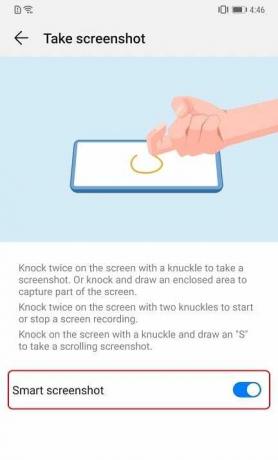
4. Теперь превью скриншота появится на экране и вместе с Параметры редактирования, совместного использования и удаления вы найдете Вариант прокрутки.
5. Нажмите на него, и он автоматически начать прокрутку вниз и одновременно делать снимки.
6. Как только вы почувствуете, что желаемый раздел страницы был покрыт, нажмите на экран, и прокрутка закончится.
7. Последнее изображение непрерывного или прокручиваемого снимка экрана появится на экране для предварительного просмотра.
8. Вы можете выбрать отредактируйте, поделитесь или удалите снимок экрана или проведите пальцем влево, и изображение будет сохранено в вашей галерее в папке «Снимки экрана».
Как сделать снимок экрана с прокруткой на смартфоне LG
Все устройства LG после G6 имеют встроенную функцию, позволяющую делать скриншоты с прокруткой. На устройствах LG он известен как расширенный захват. Следуйте инструкциям ниже, чтобы узнать, как сделать снимок.
1. Сначала перейдите на страницу или экран, снимок экрана которого вы хотите сделать.
2. Теперь перетащите вниз с панели уведомлений на получить доступ к меню быстрых настроек.
3. Здесь выберите Захват + вариант.
4. Вернитесь на главный экран, а затем нажмите на Расширенная опция в правом нижнем углу экрана.
5. Теперь ваше устройство будет автоматически прокручивать вниз и продолжать делать снимки. Эти отдельные изображения одновременно сшиваются в серверной части.
6. Прокрутка остановится только при нажатии на экран.
7. Теперь, чтобы сохранить снимок экрана с прокруткой, нажмите кнопку с галочкой в верхнем левом углу экрана.
8. Наконец, выберите папку назначения, в которой вы хотите сохранить этот снимок экрана.
9. Единственное ограничение расширенного захвата заключается в том, что он работает не для всех приложений. Несмотря на то, что приложение имеет прокручиваемый экран, функция автоматической прокрутки расширенного захвата в нем не работает.
Читайте также:Как сделать снимок экрана на Snapchat без ведома других?
Как сделать снимок экрана с прокруткой с помощью сторонних приложений
Сейчас многие Android-смартфоны не имеют встроенной функции для создания скриншотов с прокруткой. Однако для этого есть быстрое и простое решение. В Play Store доступно множество бесплатных сторонних приложений, которые могут сделать эту работу за вас. В этом разделе мы собираемся обсудить некоторые очень полезные приложения, которые позволяют делать скриншоты с прокруткой на вашем телефоне Android.
#1. Longshot
Longshot - бесплатное приложение, доступное в Google Play Store. Он позволяет делать скриншоты с прокруткой различных веб-страниц, чатов, каналов приложений и т. Д. Это универсальный инструмент, который предлагает различные способы делать непрерывный или расширенный снимок экрана. Например, вы можете сделать длинный снимок экрана веб-страницы, просто введя ее URL-адрес и указав начальную и конечную точки.
Самое приятное в этом приложении то, что качество снимков экрана высокое, и оно не пикселируется даже после значительного увеличения. В результате вы можете удобно сохранять целые статьи в одной картинке и читать ее, как вам захочется. Кроме того, вам не придется беспокоиться о водяных знаках, портящих всю картинку. Хотя при использовании этого приложения вы увидите на своем экране рекламу, ее можно удалить, если вы готовы заплатить немного денег за премиум-версию без рекламы.
Следуйте инструкциям ниже, чтобы сделать снимок экрана с прокруткой с помощью Longshot.
1. Первое, что вам нужно сделать, это загрузить и установить Приложение Longshot из Play Store.
2. Как только приложение будет установлено, запустить приложение, и вы увидите множество опций на главном экране, например Захват веб-страницы, выберите изображения, так далее.
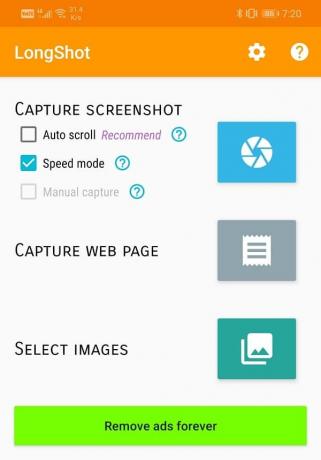
3. Если вы хотите, чтобы приложение выполняло прокрутку при автоматическом создании снимка экрана, установите флажок рядом с параметром «Автопрокрутка».
4. Теперь вам нужно будет дать приложению разрешение на доступ к специальным возможностям, прежде чем вы сможете его использовать.
5. Для этого откройте Настройки на свой телефон и перейдите в Раздел специальных возможностей.
6. Здесь прокрутите вниз до загруженных / установленных служб и нажмите на Вариант Longshot.
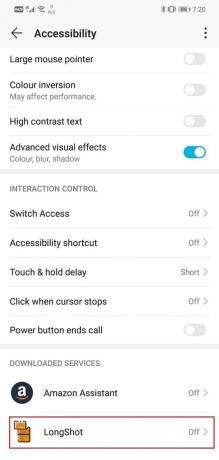
7. После этого, включите переключатель рядом с Longshot, и тогда приложение будет готово к использованию.

8. Теперь снова откройте приложение и нажмите на Кнопка "Сделать снимок экрана" что является синим значком объектива камеры.
9. Приложение теперь будет запрашивать разрешение на рисование поверх других приложений. Предоставьте это разрешение, и вы получите всплывающее сообщение на вашем экране, в котором говорится, что Longshot будет захватывать все на вашем экране.
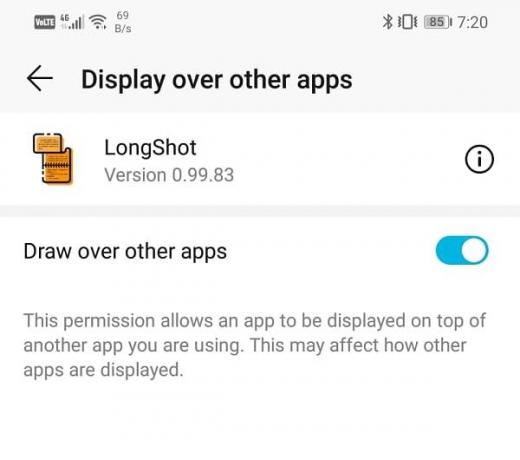
10. Нажать на Кнопка "Начать сейчас".
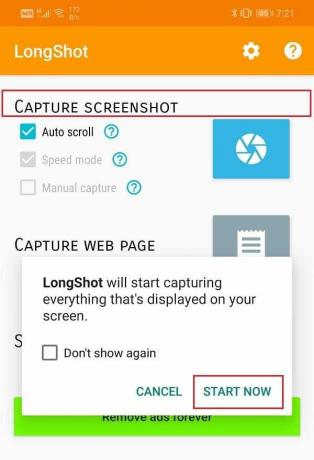
11. Вы увидите, что две плавающие кнопки «Старт» и «Стоп» появится на вашем экране.
12. Чтобы сделать снимок экрана с прокруткой на телефоне Android, откройте приложение или веб-страницу, снимок экрана которой вы хотите сделать, и нажмите на кнопка Пуск.
13. На экране появится красная линия, обозначающая конечную точку, в которой закончится прокрутка. После того, как вы покроете желаемую область, нажмите кнопку «Стоп», и изображение будет снято.
14. Теперь вы вернетесь к экрану предварительного просмотра в приложении, и здесь вы сможете отредактировать или настроить снятый снимок экрана перед его сохранением.
15. Вы также можете сохранить исходные снимки экрана, установив флажок рядом с «Также сохранять исходные снимки экрана при сохранении».
16. После того, как вы сохранили изображение, полученное изображение будет отображаться на вашем экране с параметрами. для просмотра (откройте папку, содержащую изображение), Оцените (оцените приложение) и New (чтобы взять новый Скриншот).
Помимо непосредственного создания снимков экрана, вы также можете использовать приложение для объединения нескольких изображений или сделать снимок экрана веб-сайта, просто введя его URL-адрес, как упоминалось ранее.
#2. Стичкрафт
Стичкрафт - еще одно очень популярное приложение, позволяющее делать скриншоты с прокруткой. Он может легко сделать несколько непрерывных снимков экрана, а затем объединить их в один. Приложение будет автоматически прокручивать вниз при создании снимков экрана. В дополнение к этому вы также можете выбрать несколько изображений, и StichCraft объединит их в одну большую картинку.
Самое лучшее в приложении - это то, что у него простой и удобный интерфейс. Это позволяет вам делиться снимками экрана с вашими контактами сразу после их непосредственного получения. StichCraft - это, по сути, бесплатное приложение. Однако, если вы хотите полностью без рекламы, вы можете выбрать платную премиум-версию.
#3. Мастер экрана
Это еще одно удобное приложение, с помощью которого вы можете делать обычные снимки экрана, а также просматривать скриншоты с прокруткой. Вы можете не только делать снимки экрана, но и редактировать изображение с помощью его инструментов, а также добавлять смайлики, если хотите. Приложение предлагает несколько интересных и интригующих способов сделать снимок экрана. Вы можете использовать плавающую кнопку или встряхнуть телефон, чтобы сделать снимок экрана.
Мастер экрана не требует корневого доступа. Одно из многих хороших качеств приложения - все изображения высокого качества. При использовании функции Scrollshot вы можете сохранить всю веб-страницу как одно изображение. После того, как снимок экрана сделан, его можно редактировать несколькими способами, используя обширные инструменты редактирования, предлагаемые Screen Master. Можно выполнять такие действия, как обрезка, поворот, размытие, увеличение, добавление текста, смайликов и даже настраиваемый фон. Вы также можете использовать это приложение для сшивания различных фотографий, импортированных из галереи. Это бесплатное приложение, но в нем есть встроенные покупки и реклама.
Рекомендуемые:
- Как установить собственный рингтон текстового сообщения на Android
- Как изменить значки приложений на телефоне Android
Мы надеемся, что эта информация окажется для вас полезной и вы смогли делать скриншоты с прокруткой на Android. Создание скриншота с прокруткой - очень полезная функция, так как она экономит много времени и усилий. В результате Google обязывает все бренды мобильных устройств Android включать эту функцию.
Однако, если у вас нет встроенной этой функции, вы всегда можете обратиться к стороннему приложению, например Longshot. В этой статье мы предоставили подробное и исчерпывающее руководство по созданию скриншотов с прокруткой на различных OEM-производителях и устройствах Android в целом.